Comment configurer les programmes par défaut sous Windows 10
La plupart du temps, Windows 10 sait automatiquement le programme qui devrait ouvrir le fichier qui. Double-cliquez sur un fichier, et Windows indique le programme correct de sauter dedans et vous permettent de visualiser son contenu.
Mais parfois, Windows ne choisissez pas votre programme préféré, et que est particulièrement vrai pour la dernière version de Windows. Par exemple, le nouveau Windows app-aimant raconte Musique app le menu Démarrer pour jouer votre musique. Vous préférerez peut-être que Windows Media Player du bureau gérer les tâches de lecture de musique à la place.
Lorsque le mauvais programme ouvre votre fichier, voici comment faire le droit programme l'ouvrir à la place:
droit; cliquez sur votre fichier problématique et choisissez Ouvrir avec dans le menu pop-up.
Comme le montre ici, Windows répertorie quelques programmes capables, y compris ceux que vous avez utilisé pour ouvrir ce fichier dans le passé.
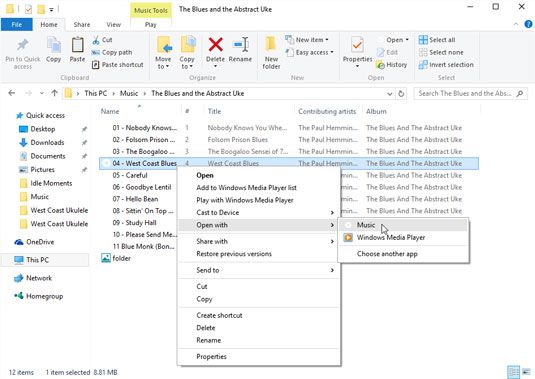 De Windows répertorie certains programmes qui ont ouvert ce type de fichier dans le passé.
De Windows répertorie certains programmes qui ont ouvert ce type de fichier dans le passé.Cliquez sur l'autre option App Choisir.
La fenêtre qui apparaît, comme shownhere, répertorie plus de programmes, et le programme actuellement assigné apparaît au haut de la liste. Si vous repérez votre programme favori, double-cliquez pour lui dire d'ouvrir votre fichier. (Assurez-vous que l'option Toujours utiliser cette application pour ouvrir les fichiers case à cocher est sélectionné de sorte que vous ne devez pas répéter ces étapes.) Puis cliquez sur OK. Vous avez terminé!
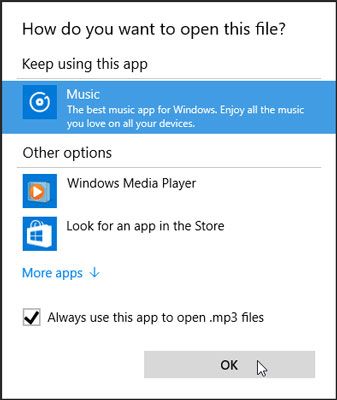 Choisissez le programme que vous souhaitez et sélectionnez la case à cocher en bas.
Choisissez le programme que vous souhaitez et sélectionnez la case à cocher en bas.Vous ne trouvez pas le programme que vous voulez ou devez ouvrir le fichier? Passer à l'étape 3.
Cliquez sur les mots chercher une App dans le magasin, et cliquez sur le bouton OK.
L'application de magasin apparaît, vous laissant à une étagère virtuelle approvisionné avec des applications capables d'ouvrir le fichier.
Si vous installez un nouveau programme ou une application pour ouvrir un fichier particulier, le nouveau venu se attribue généralement les droits pour ouvrir ce type de fichier dans l'avenir. Si elle ne le fait pas, la tête en arrière à l'étape 1. Cette fois, cependant, votre programme ou l'application nouvellement installée apparaîtront sur la liste. Choisissez-le, et vous avez Enfin terminé.
Dans un peu d'histoire révisionniste, Windows utilise le terme app en se référant à deux programmes de bureau traditionnels et le menu Démarrer applications. Soyez conscient de la terminologie Windows lorsque sur le bureau. Si Windows indique une action aura une incidence sur vos applications, il sera également affecter vos programmes de bureau.
Windows vous permet de choisir vos programmes par défaut dans le menu Démarrer, aussi bien. Dans le menu Démarrer, cliquez sur le lien Paramètres. Lorsque l'application de réglage apparaît, cliquez sur l'icône Système. De la fenêtre Système, choisissez les applications par défaut dans le volet gauche. Sur la droite, Windows répertorie les programmes actuellement d'ouverture chaque type de fichier. Cliquez sur le nom d'un programme, et une liste apparaît pour vous de remettre les rênes à un programme différent.
Parfois, vous aurez envie d'alterner entre différentes applications ou des programmes lorsque l'on travaille sur le même fichier. Pour ce faire, à droite; cliquez sur le fichier, choisissez Ouvrir avec, et sélectionnez le programme dont vous avez besoin à ce moment.
Parfois, vous ne pouvez pas faire votre programme préféré ouvrir un fichier particulier parce qu'il ne sait tout simplement pas comment. Par exemple, Windows Media Player peut lire la plupart des vidéos sauf quand ils sont stockés dans QuickTime, un format utilisé par la concurrence de Microsoft. Votre seule solution est d'installer QuickTime et l'utiliser pour ouvrir cette vidéo en particulier.





